iTunes プレイリストを音楽ファイルとともにエクスポートする方法 (3 つの方法)
大切なプレイリストを音楽ファイルと一緒にバックアップ用にエクスポートしたいですか?もう探す必要はありません!この記事では、簡単に 音楽ファイルを含むiTunesプレイリストをエクスポートする、厳選したコレクションをどこにいてもお楽しみいただけます。プレイリストを別の音楽アプリに転送したり、友人と共有したり、単にバックアップを作成したりする場合でも、私たちがお手伝いします。ステップバイステップの指示に従って、プレイリストのエクスポート プロセスをシームレスに操作し、音楽ライブラリの可能性を最大限に引き出すことができます。iTunes プレイリストを完全にコントロールして、これまでにない音楽の旅に出かけましょう。
コンテンツガイド 方法1. iTunesプレイリストをiPhone/iPadにエクスポートする方法2. iTunesプレイリストをXMLまたはテキストファイルにエクスポートする方法3. データを失うことなくiTunesプレイリストをMP3にエクスポートする
方法1. iTunesプレイリストをiPhone/iPadにエクスポートする
音楽ファイルを含む iTunes プレイリストを iPhone や iPad にエクスポートするにはどうすればいいですか? iTunes メディアの再生と管理に使用される Apple の最も人気のあるアプリの 1 つで、プレイリストを iPhone や iPad と同期できます。これにより、音楽をデバイスにすばやく転送できます。では、iTunes から iPhone にプレイリストを同期する方法を確認しましょう。
ステップ 1: コンピュータでiTunesアプリを開きます。
ステップ 2:
USB ケーブルを使用して iPhone/iPad をコンピューターに接続します。完了したら、iTunes 内でデバイスが選択されているかどうかを確認します。
ステップ 3: 左側のサイドバーで、「ミュージック」タブを押します。右側のペインで「ミュージックを同期」の横にあるボックスにチェックを入れます。「選択したプレイリスト、アーティスト、アルバム、ジャンル」オプションを選択します。プレイリスト領域で、iPhone または iPad にエクスポートするプレイリストをチェックします。
ステップ 4: 音楽ファイルを含む iTunes プレイリストを iPhone にエクスポートするには、「適用」をタップします。プレイリストが同期されるまでに時間がかかる場合があります。
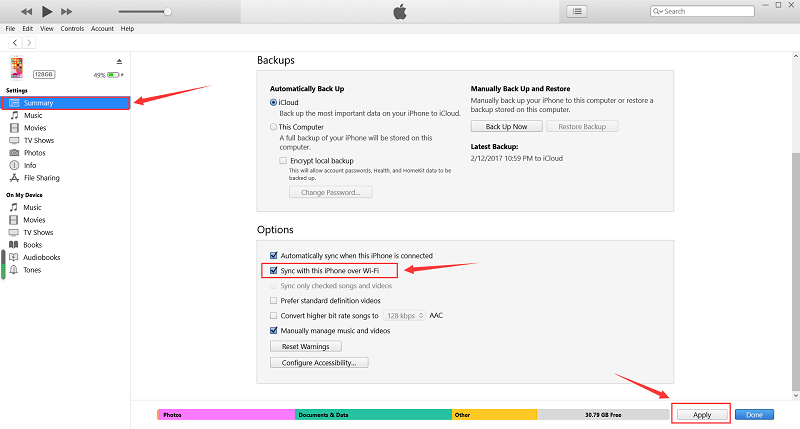
方法2. iTunesプレイリストをXMLまたはテキストファイルにエクスポートする
新しいコンピュータを購入した場合、iTunes ライブラリ、プレイリスト、その他のすべてのものを新しいコンピュータに転送する必要があります。長年にわたり何百もの曲をダウンロードした場合、このプロセスは長くて面倒な場合があります。心配しないでください。iTunes プレイリストを音楽ファイルとともに XML またはテキスト ファイルとしてエクスポートして、別のコンピュータで使用できます。このプロセスは、皆さんにとって簡単です。プレイリストのエクスポート プロセスを開始するには、以下の手順に従ってください。
ステップ 1:
Windows または Mac コンピューターで iTunes を起動し (最新の Mac の場合は、ミュージック アプリを開くことができます)、左側のサイドバーでエクスポートするプレイリストを選択します。
ステップ 2:
次に、メニュー バーに移動して、「ファイル」>「ライブラリ」>「プレイリストのエクスポート」をクリックします。ここで、「XML」または「テキスト」を選択してファイルを保存できます。
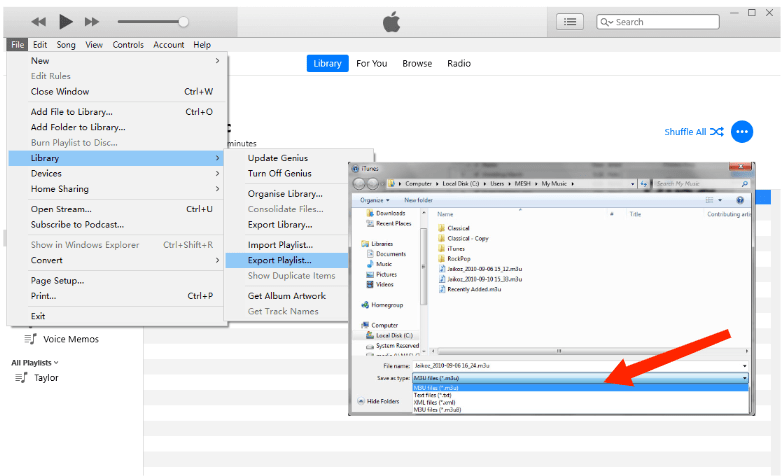
ご注意: エクスポートしたプレイリストを他の iTunes やコンピュータにインポートしたい場合は、「XML ファイル」が最適です。ただし、すべての曲情報だけをエクスポートしたい場合は、「テキスト ファイル」が最適な出力形式です。
上記の手順に従うことで、XML またはテキスト形式の音楽ファイルを含む iTunes プレイリストを正常にエクスポートでき、プレイリストの内容を簡単に保存、共有、または分析できるようになります。
続きを読む: iTunesバックアップ連絡先をCSVにエクスポートする方法
方法3. データを失うことなくiTunesプレイリストをMP3にエクスポートする
音楽ファイルを含む iTunes プレイリストを MP3 にエクスポートすることは可能ですか? はい。DRM によって制限されているため、エクスポートされたプレイリストは Apple の承認されたデバイスまたはプラットフォームでのみ再生できます。iTunes ライブラリ全体を保存して任意のデバイスで再生したい場合は、サードパーティの音楽コンバータを使用して、音楽を MP3 などの一般的なオーディオ ファイルに変換できます。
AMusicSoft Apple Music コンバータ は、Apple MusicやiTunesからお気に入りのトラック、アルバム、プレイリストを簡単にエクスポートしてダウンロードできる強力なツールです。このソフトウェアは、音楽体験を向上させ、Apple Musicライブラリを柔軟に管理できるように設計されたさまざまな便利な機能を提供します。AMusicSoft Apple Music Converterは Apple MusicからDRMを削除する iTunes ミュージックも。
AMusicSoftを使用すると、Apple Musicの曲やプレイリストをMP3、AAC、FLACなどのさまざまな形式でエクスポートできます。 PS4でApple Musicの曲を楽しむ、Alexa、Roku TV、Xbox One、その他のメディア デバイスで再生できます。このソフトウェアはバッチ変換をサポートしており、複数の曲やプレイリスト全体を一度に変換できます。これにより、大量の音楽コレクションをエクスポートする際の時間と労力を節約できます。
AMusicSoft Apple Music Converter は、Apple Music トラックを変換する際に元のオーディオ品質を維持します。これにより、最適なリスニング体験を実現する高忠実度の音楽ファイルが得られます。コンバーターは、曲名、アーティスト、アルバム、アートワークなどの重要なメタデータを保持します。これにより、エクスポートされた音楽ファイルが適切に整理され、正確な情報が表示されます。
ステップ 1:
開始するには、まずアプリケーションをダウンロードしてインストールする必要があります。ブラウザにアクセスして特定の音楽コンバータを検索するだけで、これを簡単に行うことができます。または、下の [ダウンロード] ボタンをクリックして Apple Music Converter を入手します。
ステップ 2:
次に、バックアップする音楽ファイルをプログラムのメインインターフェイスにドラッグアンドドロップして追加します。

ステップ 3:
音楽ファイルを含む iTunes プレイリストを MP3 にエクスポートするには、使用可能な形式から MP3 を選択し、結果のファイルの保存先フォルダーを作成します。

ステップ 4:
完了したら、下にある [変換] ボタンを選択し、プロセス全体が完了するまで待ちます。

AMusicSoft Apple Music Converter は、ユーザーフレンドリーなインターフェイスを備え、使い方が簡単です。iTunes から MP3 プレイリストを取得したら、USB ドライブまたは音楽プレーヤーに保存して、オフラインで聴くことができます。
まとめると、音楽ファイルを含む iTunes プレイリストをエクスポートする 3 つの方法を紹介しました。プレイリストを他のプラットフォームに転送したり、バックアップを作成したり、オフライン再生を楽しんだりする場合でも、エクスポートが鍵となります。 AMusicSoft Apple Music コンバータ フォーマット変換、バッチ処理、メタデータの保存などの強力な機能を備えたシームレスなソリューションを提供します。AMusicSoft で Apple Music エクスペリエンスを強化し、音楽ライブラリを完全に制御する機会をお見逃しなく。今すぐ試して、iTunes プレイリストの可能性の世界を広げてください。
人々はまた読む
Robert Fabry は熱心なブロガーであり、テクノロジーに強い関心を持つ人物です。彼がヒントをいくつか共有することで、皆さんを魅了してくれるかもしれません。彼は音楽にも情熱を持っており、AMusicSoft で音楽に関する記事を執筆しています。